Plus vous installez de logiciels dans votre ordinateur, plus démarrer Windows peut paraitre long. Plusieurs programmes s’ajoutent à la liste des programmes qui se lancent au démarrage de l’ordinateur, et cette liste peut s’allonger.
Si vous utilisez Windows 8, veuillez défiler vers le bas.
Désactiver les programmes au démarrage dans Windows 7, Vista ou XP
Pour certains programmes, il est intelligent de les avoir au démarrage de Windows, comme l’antivirus ou le pare-feu. Cependant, pour la plupart des programmes, les lançaient au démarrage de Windows ne fait que gâcher des ressources et allonge le temps de démarrage. Il y a un outil installé avec Windows, nommé MSConfig, qui vous permet de voir ce qui se lance au démarrage rapidement et facilement, et ainsi de désactiver ceux que l’on préfère lancer soi-même après le démarrage si nécessaire. Cet outil est disponible et peut être utilisé pour désactiver les programmes au démarrage dans Windows 7, Vista et XP.
NOTE : MSConfig peut être utilisé pour configurer plusieurs choses autres que les programmes de démarrage, alors soyez prudents avec ce que vous en faites. Si vous n’êtes pas sure de savoir l’utiliser, suivez simplement les étapes dans cet article et tout se passera bien.
Pour lancer MSConfig, ouvrez le menu Démarrer et écrivez “msconfig.exe” (sans les guillemets” dans la barre de recherche. Pendant que vous écrivez, des résultats s’afficheront. Lorsque vous verrez « msconfig.exe », cliquez dessus ou appuyez sur Entrer, s’il est sélectionné.
NOTE: Si vous utilisez Windows XP, ouvrez la boîte de dialogues Exécuter du menu Démarrer, tapez “msconfig.exe” et cliquez sur OK.
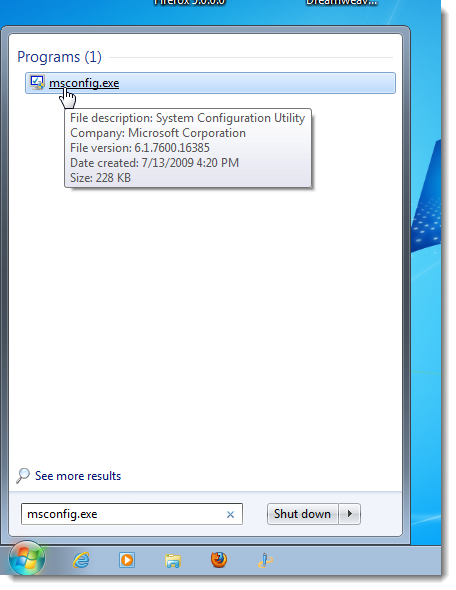
Cliquez sur l’onglet Démarrage dans la fenêtre de configuration système. Une liste de tous les programmes de démarrage s’affiche avec une case à cocher à côté de chacune. Pour empêcher un programme de démarrer avec Windows, sélectionnez la case à côté du programme souhaité afin qu’il n’y ait pas de croix dans la boîte. Cliquez sur OK une fois que vous avez fait vos choix.
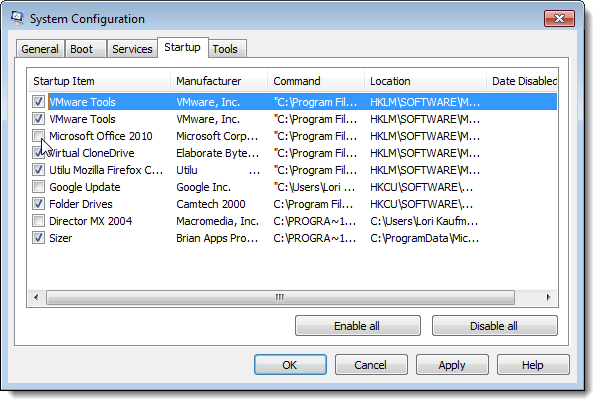
Une boîte de dialogue s’affiche pour vous dire que vous pourriez avoir besoin de redémarrer votre ordinateur pour que les modifications prennent effet. Cliquez sur Redémarrer pour redémarrer votre ordinateur immédiatement. Si vous n’êtes pas prêt à redémarrer votre ordinateur, cliquez sur Quitter sans redémarrage.
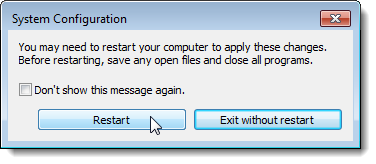
Désactivation de programmes de démarrage de Windows 8 ou 8.1 ou 10
Windows 8 et 8.1 rend très simple la désactivation des applications de démarrage. Tout ce que vous avez à faire est d’ouvrir le Gestionnaire des tâches en cliquant-droit sur la barre des tâches, ou en utilisant le raccourci CTRL + MAJ + ESC, en cliquant sur « plus de détails », en passant à l’onglet Démarrage, puis en utilisant le bouton Désactiver. C’est vraiment aussi simple que cela.
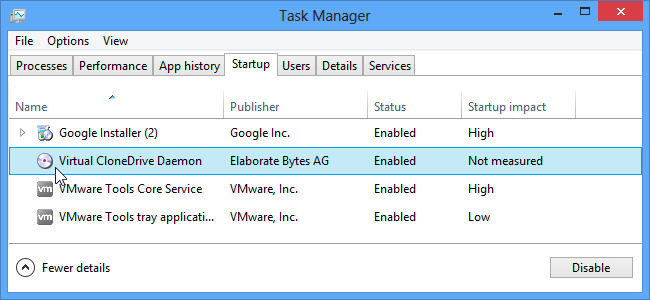
Si vous ne voyez pas ces options, assurez-vous de cliquer sur « plus de détails », qui est au même endroit que les » Fewer details » que vous voyez sur cette capture d’écran.
Désactivation de programmes de démarrage dans CCleaner
L’utilitaire gratuit de nettoyage PC CCleaner a également un outil qui vous permet de désactiver les programmes de démarrage. Dans CCleaner, cliquez sur le bouton Outils sur le côté gauche de la boîte de dialogue et cliquez sur Démarrage pour voir la liste des programmes de démarrage. La colonne Activé indique si chaque programme est configuré pour démarrer avec Windows. Pour désactiver un programme qui est activé, sélectionnez le programme dans la liste et cliquez sur Désactiver. Vous pouvez également activer des programmes qui ont été désactivés.
REMARQUE: CCleaner ne semble pas vous demander de redémarrer votre ordinateur, alors assurez-vous de le faire vous-même.
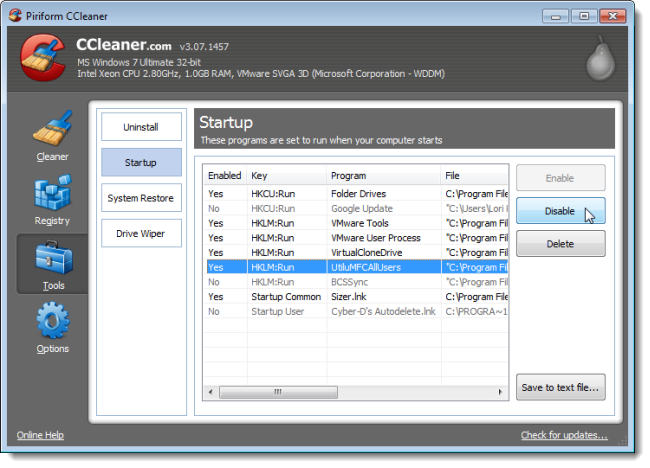
Il existe une version professionnelle de CCleaner qui coûte $ 24,95 et est livré avec un support technique prioritaire. Cependant, il ya une version gratuite disponible en version installable et une version portable.
Notez que certaines applications doivent être configurées pour arrêter de se lancer au démarrage de l’ordinateur, ou ils vont s’ajouter à la liste des programmes de démarrage à nouveau. Dans ce cas, il y a généralement un paramètre dans les options d’un programme pour l’empêcher de démarrer avec Windows.